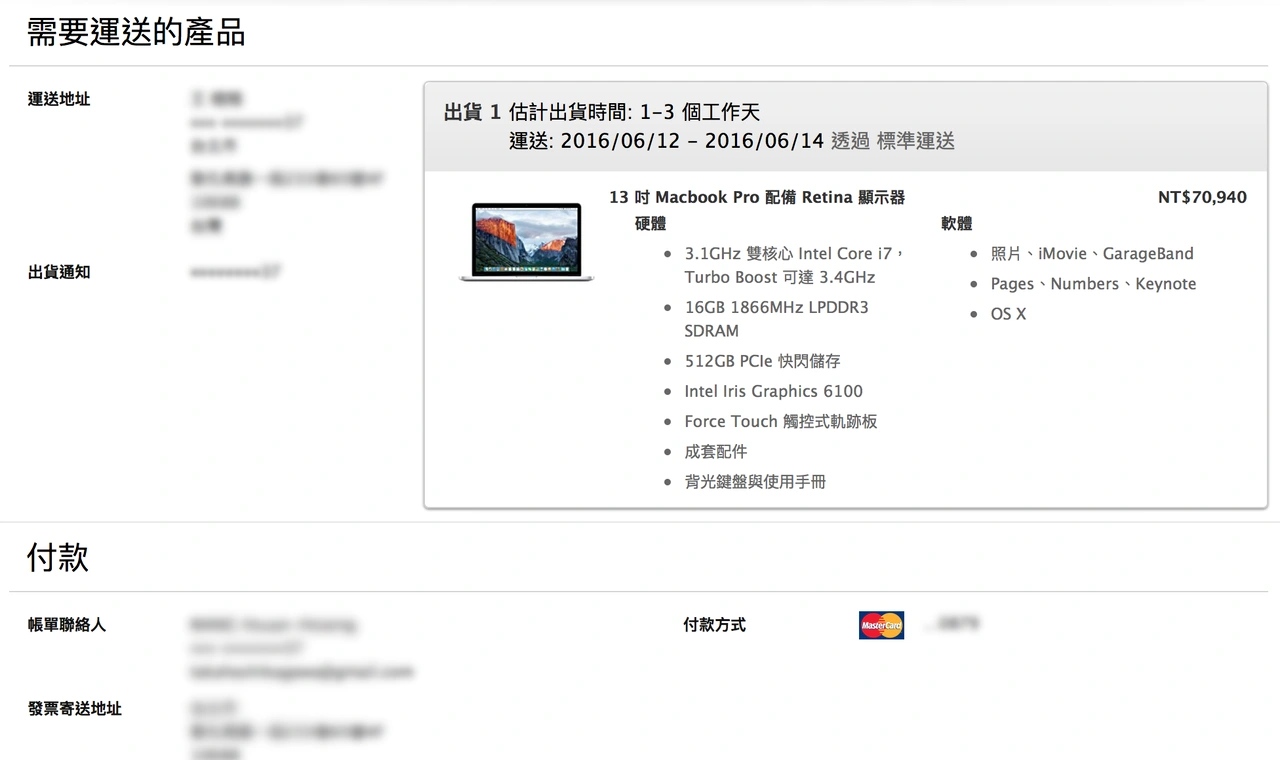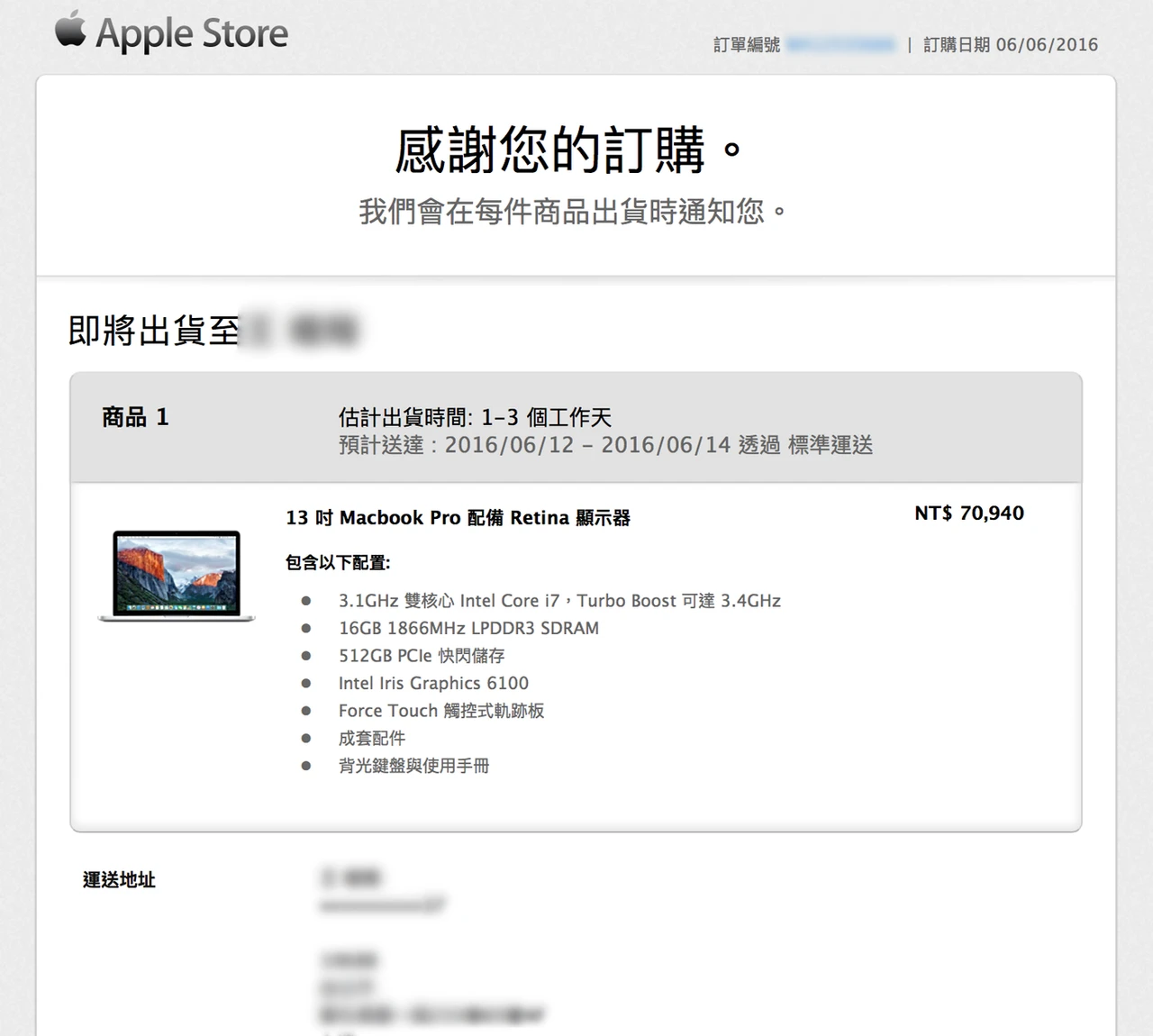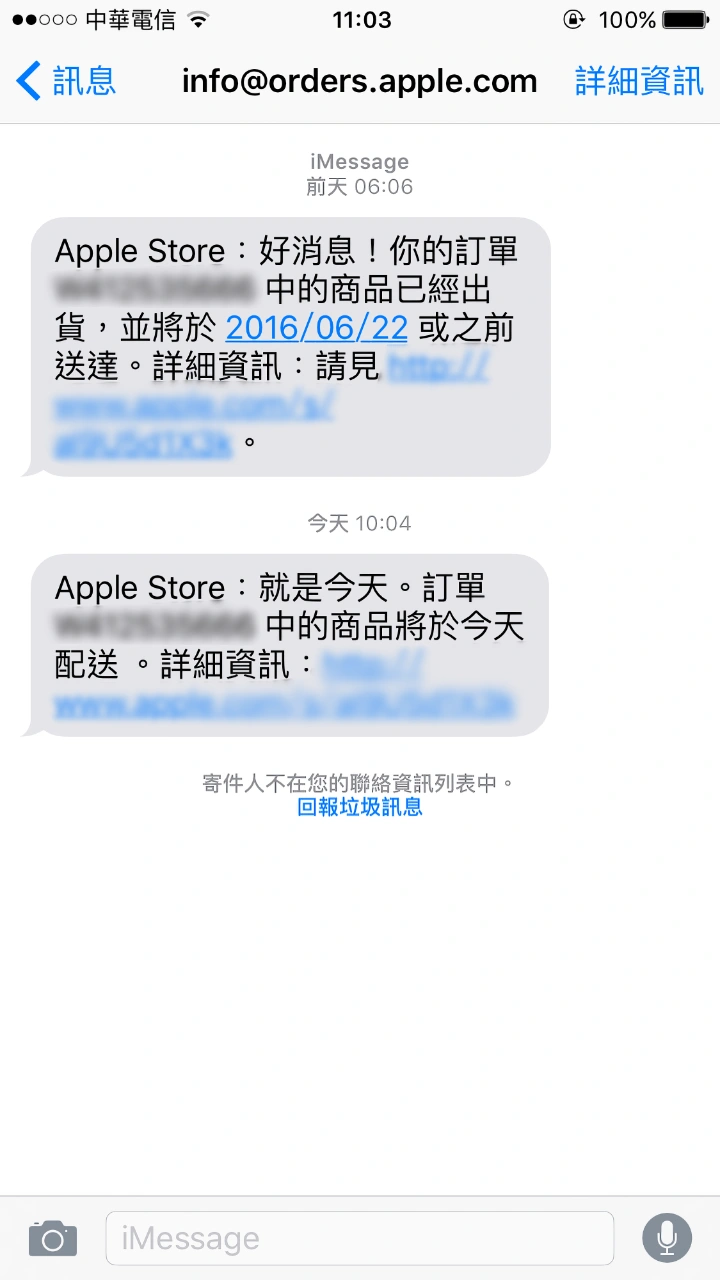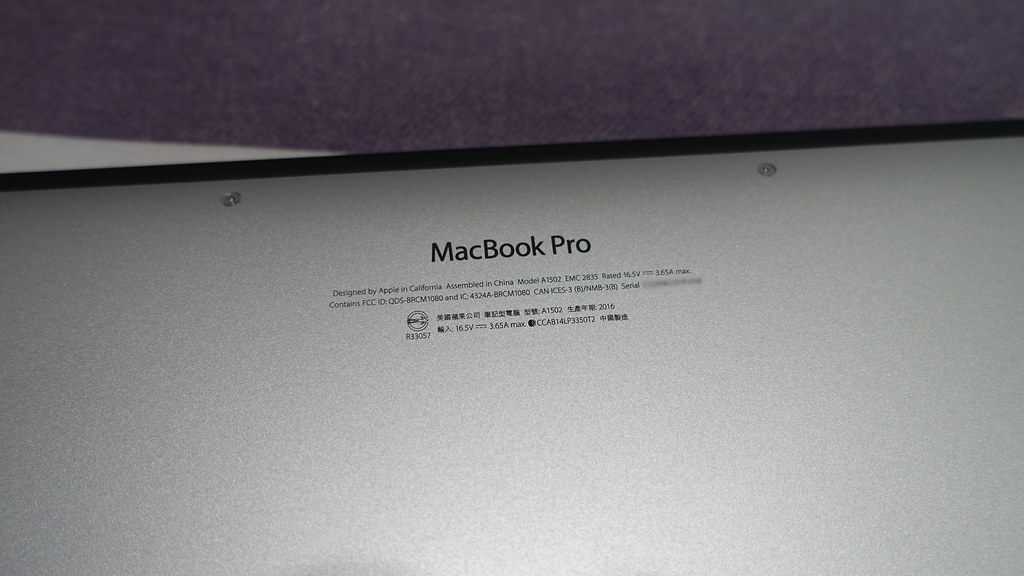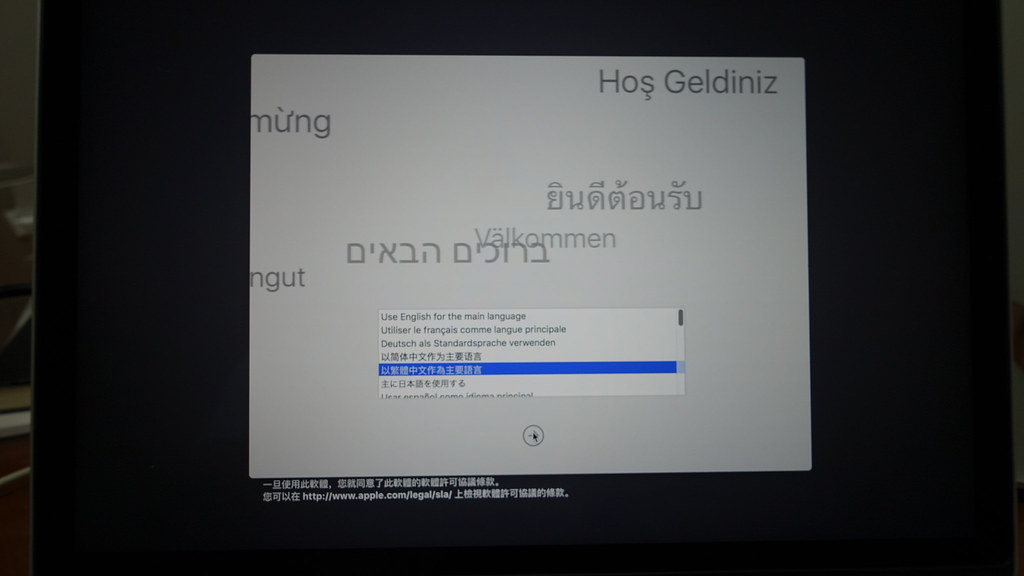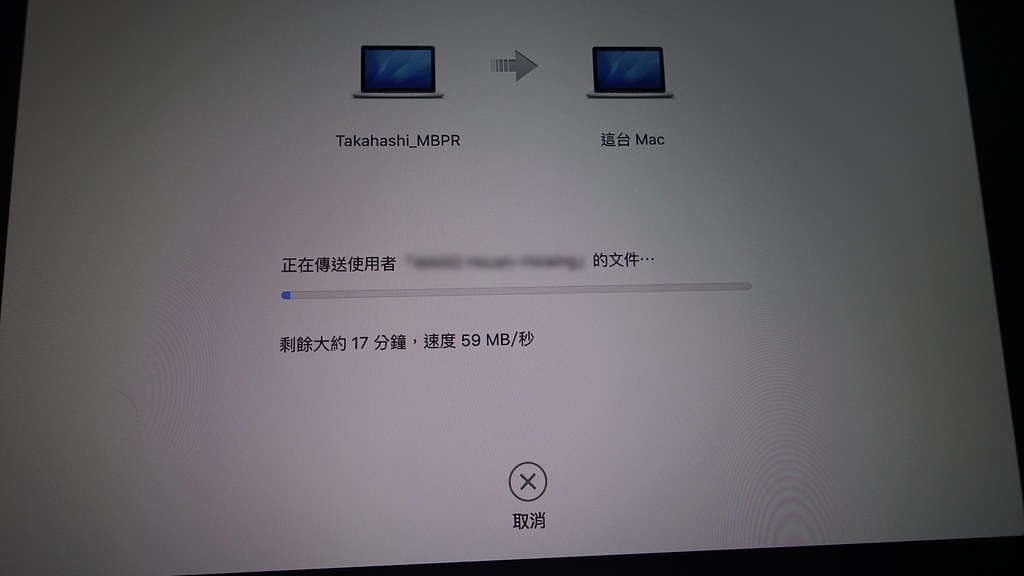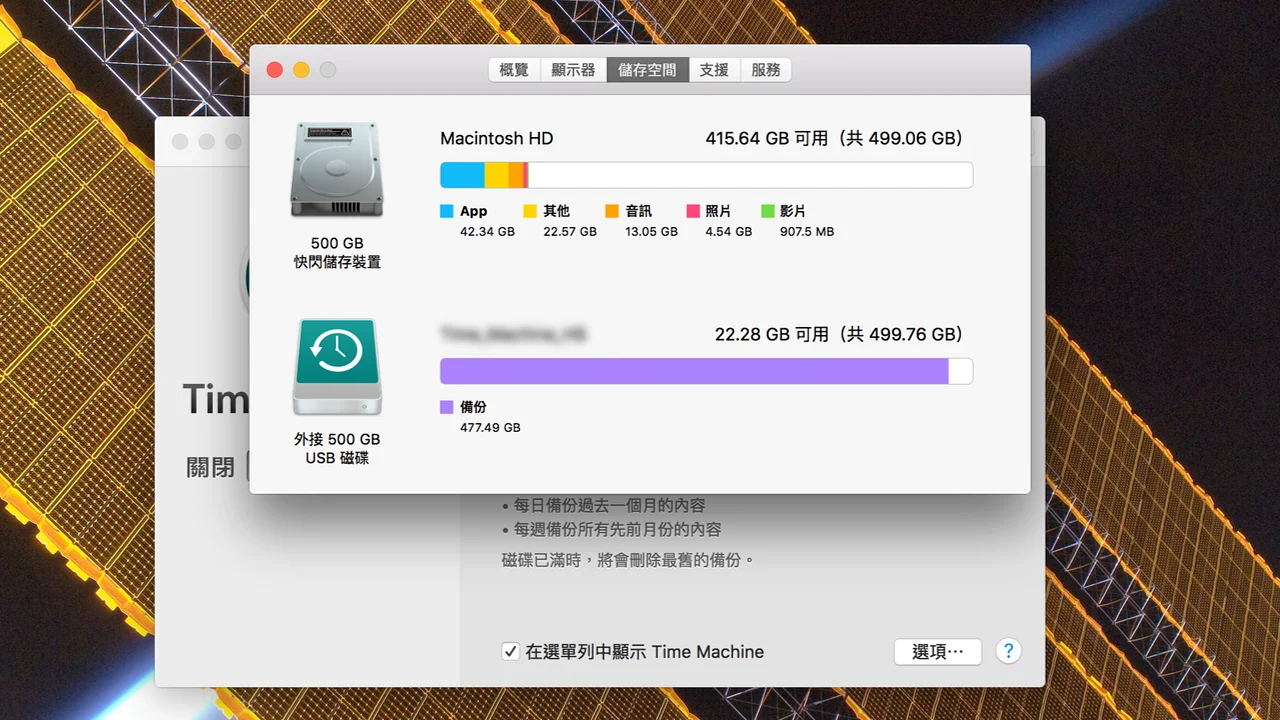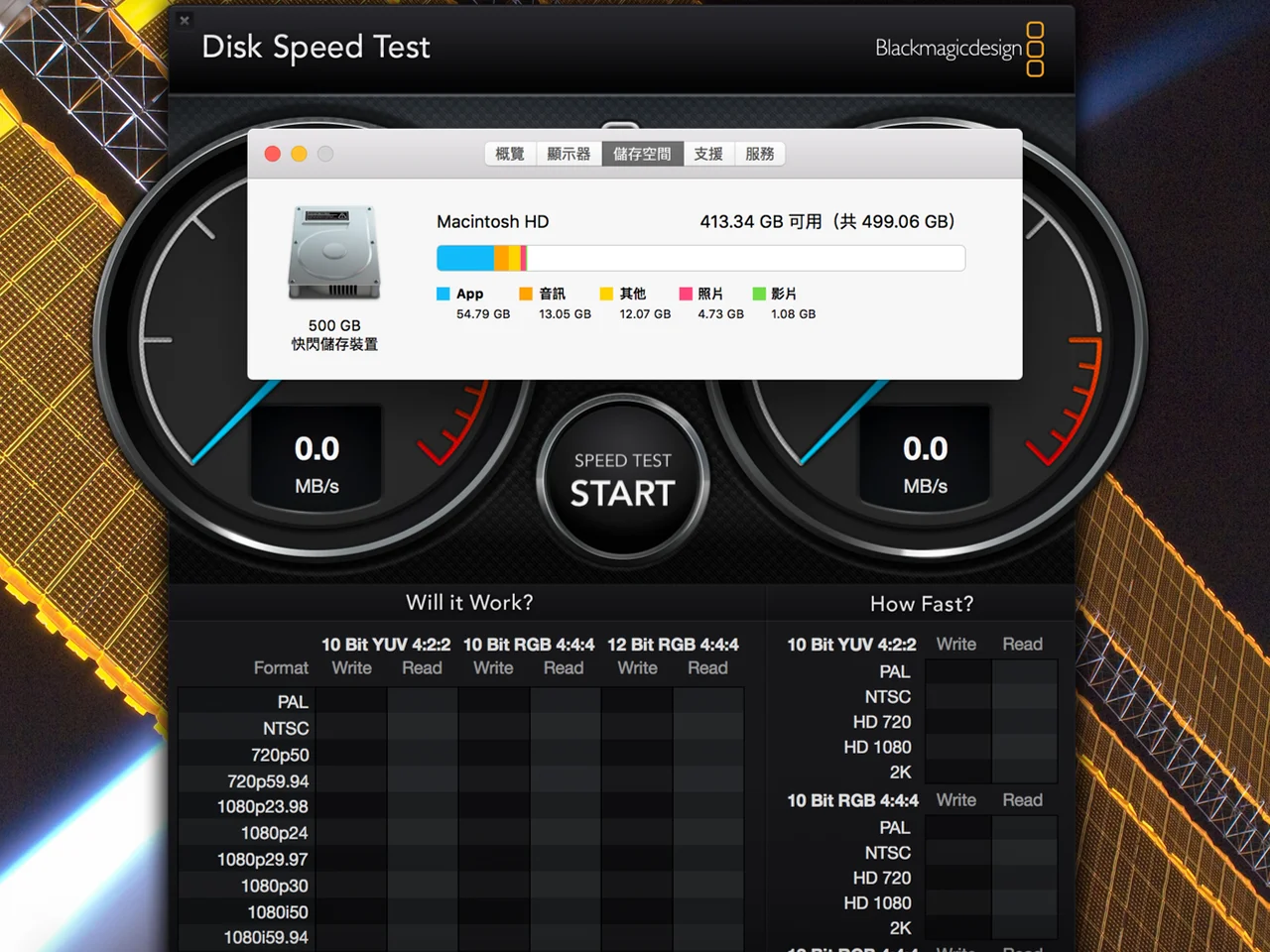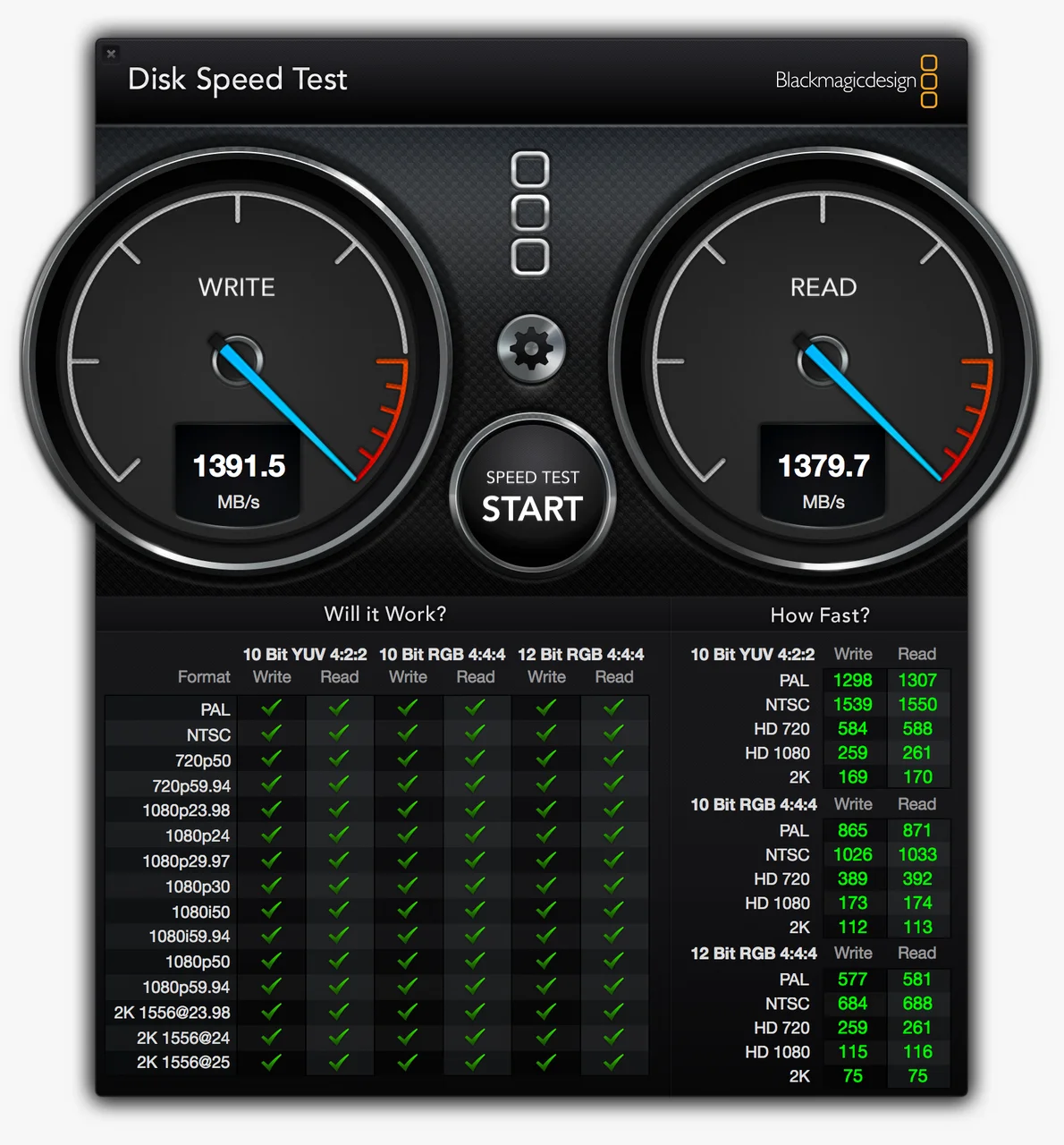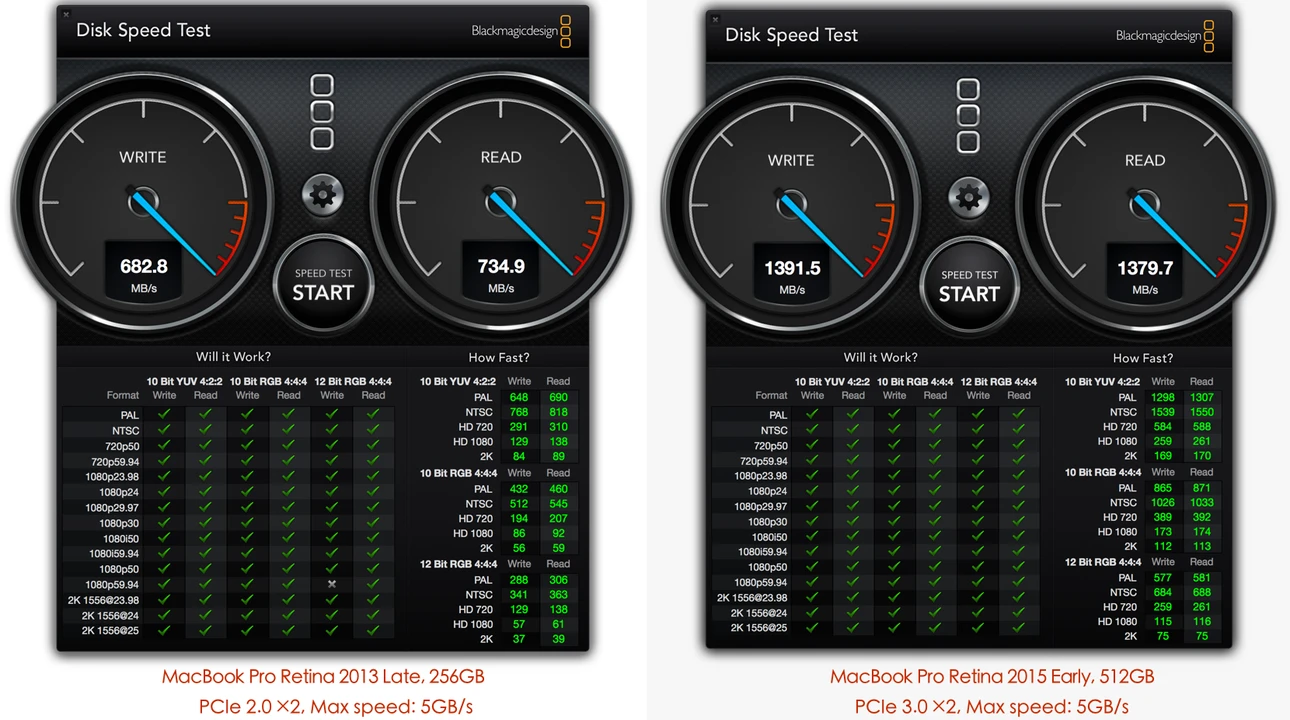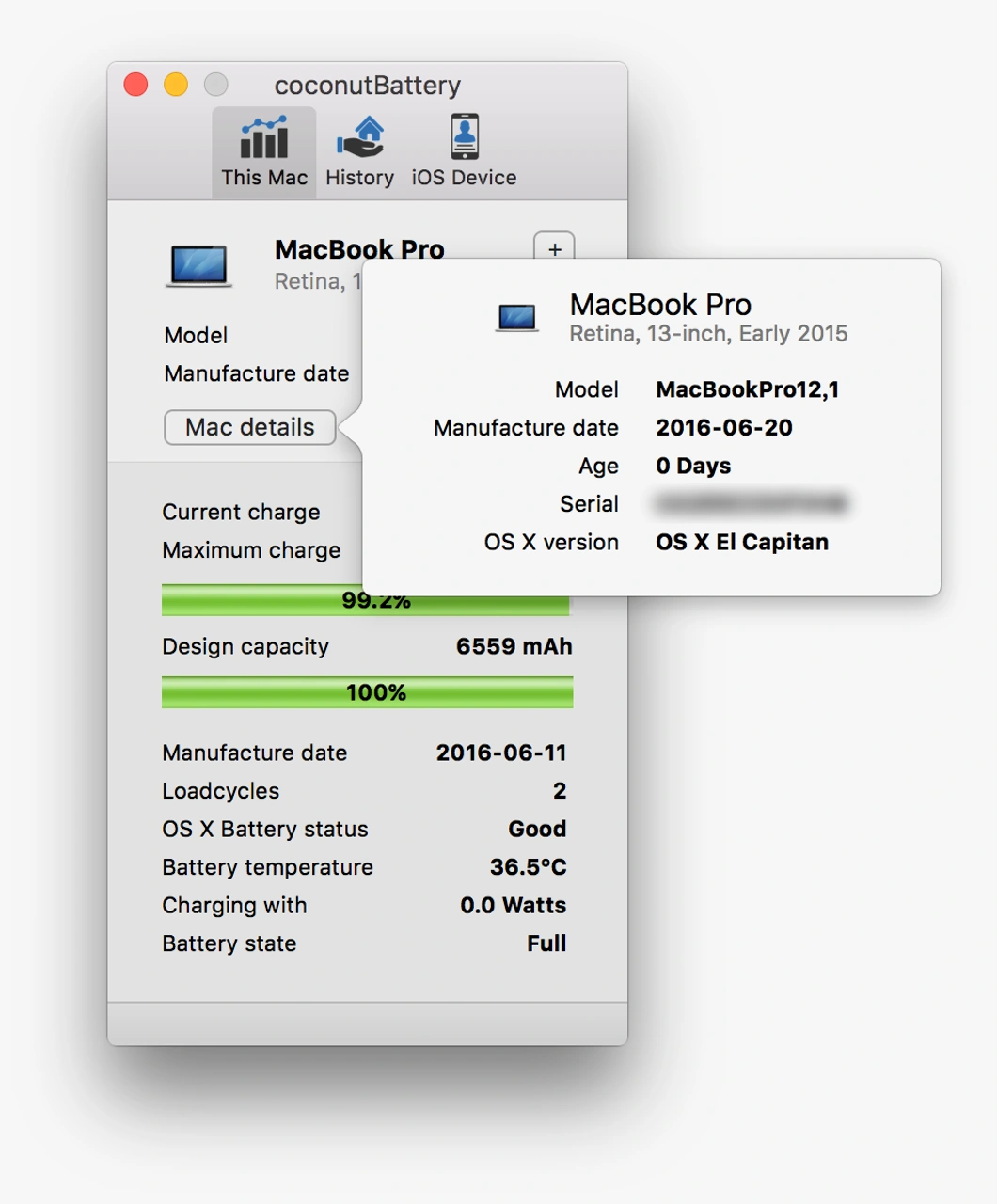而外部線材的話,通常是使用帶有魔鬼沾的尼龍束帶來綑綁,但束帶往往只能起到固定的功用,線材還是沒有遮蔽,這時繞線管就是一個最好的解決方法,但是繞線管是硬式的,在走線上沒有那麼靈活
而以線材整理工具和智慧型手機配件知名的 Bluelounge 推出了名為 Soba 的電線收納整理組,剛好 PChome 上有在販售,就買來玩玩看

一包八百多,其實偏貴

從背面的簡單說明來看,當初就是瞄準 Mac 系列的用戶,所以缺點其實不少,這會在下面詳述

打開後有三米的軟質收納管一條、終端接頭兩組、安裝接頭三組、Y 型分接頭一組與拉鍊環一個、約束橡皮筋五條

打開上覆的蓋子後可以看到套件本身
整線的過程就忽略了,但這組整線套件的缺點跟優點就是它瞄準了 Mac 系列的用戶,優點是質感不錯,軟質收納管帶有十足的韌性可以在包裹線材的同時維持線束的封閉,接頭設計也不錯,雖然是塑膠頭但消光色澤跟圓潤的造型搭配起來不錯,接頭上也有附固定用的泡綿膠帶
但缺點就是它並沒有想到要包裹大量線材的場合,以我的作業環境來說,從電腦桌底下往桌面有兩條 HDMI 傳輸線、三條 USB 3.0,另外還有螢幕變壓器使用的 110V 電源線兩條,還不計電腦主機的 110V 電源線跟網路線、S/PDIF 線材,這七條線並沒有辦法用一條軟質收納管就包裹好,當然考慮到干擾等因素來說分開包裹是最好的,但結果就要花了兩段軟質收納管,其次是它的分接頭也僅考慮到一條軟質收納管容納兩到三條細線配上一條粗線的情況,如果線徑過大分接頭跟終端接頭那些就無法安裝上去